
Загруженность ОП (оперативной памяти) остается главной причиной снижения скорости при работе на ПК. Чем больше открытых приложений и различных программ, тем значительнее потери быстродействия. Для решения этой проблемы необходимо освободить память на компьютере от своеобразного «балласта». Ознакомимся с некоторыми способами выполнения подобной задачи без потребности в перезагрузке всей системы.
Закрываем программы, которыми не пользуемся
Открытые приложения оказывает прямое влияние на эффективность работы ОП. Деактивация некоторых из них невозможна по той причине, что они являются системными. Это приводит к ухудшению работоспособности или возникновению системных ошибок. Тип активного программного обеспечения определяет методику выполнения процесса очистки.
Ненужные приложения
Закрываем те программы, которыми мы не пользуемся. Увидеть их можно на панели задач. Наиболее корректный способ – вход в интерфейс ПО с последующим его закрытием.
Как Очистить Кэш на iPhone за 1 минуту
Определенные действия необходимы при сильной перегрузке памяти, не позволяющей осуществить вход в программу:
- открываем диспетчер задач комбинацией клавиш Alt+Ctrl+Del;
- находим ПО с надписью об отсутствии ответа в закладке «Приложения»;
- после выделения нужной строки активируем кнопку «Завершить приложение».

Стоит учитывать возможную потерю данных в результате произведенного действия. Применяем его только в случае самой крайней необходимости. Всегда попытайтесь дождаться перехода в нормальный режим, чтобы завершить процесс с максимальной корректностью.
Фоновые программы
Такие процессы не отображаются на панели задач и также увеличивают загруженность операционной памяти. Для завершения их функционирования существует своя методика.
Осуществляем переход в раздел «процессы» в диспетчере задач. Выполняем сортировку программ по значению.
Степень выделяемого объема памяти для обеспечения их работы – основной фактор порядка расположения. Только абсолютная уверенность в том, что отсутствие конкретного компонента не повлияет на функционирование компьютера, позволяет завершать их работу. К основным задачам относятся отвечающие за функционирование внешнего оборудования, подключения к сети и системные.

Определить название некоторых фоновых процессов можно наведением курсора на их отображение в правом углу рабочего стола. Их закрытие выполняется выбором соответствующего пункта меню после клика правой клавишей мышки. Часть антивирусных программ не имеют такой функции и нуждаются в активации ПО левой кнопкой, после чего закрытие выполняется из основного меню.
Очистка автозагрузки
Эта функция инициирует выбранные приложения для улучшения комфорта пользователя. Автоматический запуск программ без вашего вмешательства заложен в конфигурацию установки многими разработчиками. Чаще всего это касается фоновых процессов. Устранить их из автозагрузки можно следующим образом.
- ищем папку автозагрузки в содержимом системного диска;
- последовательность поиска – C:ProgramDataMicrosoftWindowsStartMenuProgramsStartup;
- из списка загружаемых вместе с системой ярлыков удаляем ненужные.
Утилита Msconfig
- заходим в раздел «Стандартные» посредством нажатия кнопки Пуск;
- окно конфигурации системы откроется после введения в строку команд msconfig;
- отключение приложений выполняем, сделав переход на закладку Автозагрузка.

Но освобождение ОП при использовании подобного способа возможно только при перезагрузке компьютера.
Перезапуск Windows Explorer
Универсальный файловый менеджер, встроенный в операционную систему, может быть перезагружен без необходимости в закрытии других операций.
- активация утилиты сочетанием Alt+Ctrl+Del;
- образ explorer.exe находим в закладке «Процессы» и нажатием соответствующей кнопки завершаем задачу.
Не стоит опасаться исчезновения на рабочем столе обозначения «Пуск» и панели задач. Все прочие приложения останутся активными.
- нажимаем в диспетчере задач кнопку Файл и переходим в пункт Выполнить;
- диспетчер запустится после ввода в строку команд explorer.exe.

- файл стандартного типа с расширением .txt создается при помощи Блокнота на рабочем столе;
- прописываем taskkill /f /im explorer.exe, start explorer.exe после его открытия;
- «перезапуск explorer.bat» – название файла после сохранения.
После нажатия по иконке файла начинается перезагрузка.
Не стоит делать повторных попыток инициализации. Потребуется некоторое время, чтобы система завершила процесс.
Очистка памяти без перезагрузки ПК
Настройка параметров реестра Windows ручным способом позволяет наиболее эффективно решить поставленную задачу.
Команда Regedit
После включения в папке «Стандартные кнопки» «Пуск» командной строки открываем меню, напечатав regedit. Далее выполняем:
1.Отбираем библиотеки, которые не используются. Создаем параметр DWORD в папке HKEY_LOCAL_MACHINESOFTWAREMicrosoftWindowsCurrentVersionExplorer и обозначаем его 1.

2. Находим параметр NtfsDisableLastAccessUpdate в указанной выше папке и также отметим его 1.
Со временем в реестре накопляется значительное число ошибок, которые нивелируются только специальными утилитами.
Устранение вирусов
Кроме прямого вреда вирусы также значительно снижают производительность ПК. Стандартные методы не всегда могут обнаружить их и нужно устанавливать утилиты, среди которых популярными являются программа Касперского и DrWeb. Выделим также Avast.

Важные условия для эффективной работы – установка автоматического обновления и выполнение полной проверки не реже 1 раза в неделю.
Оптимизация памяти
Подобные утилиты, несмотря на широкую рекламу, имеют весьма низкую эффективность. Гораздо целесообразнее использовать приложение «Монитор ресурсов» из набора Windows.

Такой способ является самым оптимальным, ведь сторонние утилиты сами требуют определенный ресурс ПК.
Чистим диск
Сроки выполнения операций возрастают при максимальной загрузке жесткого диска.

Устранить возникшую проблему можно так:
- убрав с диска ненужные файлы;
- выполнив дефрагментацию.
Для увеличения скорости рекомендуется выполнить оба пункта.
Похожие статьи:
- Как включить на компьютере клавиатуру, и какие подводные камни есть?
- Записываем диск с DVD-студией Windows 7
- Как узнать температуру процессора
- Удаление и восстановление компьютерных файлов
- QuarkXPress — программа для верстки
Источник: computerologia.ru
Инструкция по освобождению оперативной памяти компьютера
Ухудшение скорости компьютера чаще всего связано с загруженностью оперативной памяти (ОП). Множество открытых программ и приложений существенно влияют на ее быстродействие.
Поэтому самый простой выход из сложившейся ситуации – уменьшить нагрузку на ПК, оптимизировав вычислительные процессы. При этом нет необходимости перегружать систему – существует несколько альтернативных действенных способов.
Закрытие не нужных программ
Степень эффективности функционирования ОП напрямую зависит от открытых приложений. Некоторые из них относятся к системным, которые нельзя деактивировать. В таком случае возникнет вероятность системной ошибки или еще большего ухудшения работоспособности компьютера. Потому следует придерживаться определенной методики, отличающейся в зависимости от типа активного программного обеспечения (ПО).

Лишние приложения
Сначала рекомендуется закрыть программы, которые в настоящий момент не используются. Большинство из них отображается на панели задач. Для корректной остановки нужно зайти в интерфейс ПО и закрыть его.
Если же оперативная память настолько перегружена, что зайти в программу невозможно (зависание) – необходимо выполнить следующие действия:
-
сочетанием клавиш Alt+Ctrl+Del открыть диспетчер задач;

выделив строку, нужно нажать кнопку Завершить приложение.
Однако при этом есть большая вероятность потери данных. Поэтому пользоваться подобной методикой рекомендуется только в самом крайнем случае. Лучше всего подождать некоторое время, чтобы программа перешла в нормальный режим работы, и корректно ее завершить.
Фоновые программы
Помимо видимых процессов во время включения и работы компьютера могут запускаться фоновые процессы. Они не видны на панели текущих задач, но могут существенно сказываться на загруженности ОП. Чтобы их закрыть, можно воспользоваться вышеописанным методом.
После активации диспетчера задач переходим в закладку процессы. Для наглядности можно сделать сортировку по значению память.
Активные компоненты будут располагаться по степени выделяемого объема ОП для их работы. Завершать определенные процессы можно только после полной уверенности, что их отсутствие не скажется на быстродействии и функционировании ПК. К таким задачам относятся системные, отвечающие за подключение сети и работу внешнего оборудования (принтеры, сканеры и т.д.).

Некоторые фоновые процессы могут отображаться на панели управления в правом нижнем углу. Определить название можно установив на его курсор мышки – в всплывающем окне отобразится название приложения. В большинстве случаев выйти из него можно нажав правую клавишу мышки и выбрать соответствующий пункт меню. Для некоторых антивирусных программ такая функция не существует. Сначала необходимо левой кнопкой мышки открыть ПО и уже из основного мены выполнить деактивацию.
Чистим автозагрузку
Для повышения комфорта пользователя существует функция автозагрузки. Во время запуска компьютера она инициирует выбранные приложения. Некоторые разработчики ПО конфигурируют установку таким образом, чтобы программы без ведома пользователя запускались автоматически. В особенности это касается фоновых процессов. Их удаление из автозагрузки можно сделать следующими способами.
Редактирование содержимого папки:
-
на системном диске находим папку автозагрузки;
Утилита Msconfig:
-
нажав на кнопку Пуск заходим в раздел Стандартные;

перейдя в закладку Автозагрузка можно отключить приложения.
Однако такой способ не позволит освободить ОП – для этого необходимо перезагрузить компьютер.
Перезапуск Windows Explorer
Explorer – это интегрированный в операционную систему файловый менеджер. Существует возможность его перезагрузки без закрытия других операций.
Диспетчер задач:
-
комбинацией клавиш Alt+Ctrl+Del открывается утилиту;
Когда это произойдет – пропадет панель задач и кнопка «Пуск». Не нужно опасаться – другие приложения останутся активными.
Для повторного запуска:
-
диспетчер задач — нажимаем верхнюю левую кнопку Файл и выбираем пункт Выполнить;

в отрытой командной строке вводим explorer.exe. После этого диспетчер запустится.
Командный файл:
-
на рабочем столе с помощью Блокнота создается стандартный файл, который первоначально имеет расширение .txt;
Важно проследить изменение расширения и пиктограммы. Последняя должна отображаться в виде шестеренки. Перезагрузка explorer выполнится после нажатия по иконке файла. Системе потребует некоторое время – поэтому не нужно пытаться делать повторную инициализацию . В противном случае запустится несколько проводников, что приведет к обратному результату – снижению свободного объема оперативной памяти.
Видео: чистим память
Как очистить оперативную память не перезагружая компьютер
Одним из эффективных способов является ручная настройка параметров реестра Windows.
Она позволит быстро очистить оперативную память и повысить скорость компьютера. Однако сразу нужно предупредить, что установка некорректных значений может стать причиной уменьшения эффективности работы. Поэтому следует действовать строго по инструкции.
Командой Regedit
Для включения командной строки заходим кнопку Пуск и в папке Стандартные нажимаем Выполнить. В командной строке печатаем regedit, открывая меню реестра.
Затем можно выполнить следующие процедуры для увеличения объема свободной оперативной памяти:
-
выгрузка из ОП неиспользуемых библиотек. В папке HKEY_LOCAL_MACHINESOFTWAREMicrosoftWindowsCurrentVersionExplorer создаем новый параметр DWORD и присваиваем ему значение 1.
Это одни из самых простых и безопасных способов улучшить параметры ОС. Однако за время работы в реестре скапливаются множественные ошибки, исправить которые можно только с помощью специальных утилит. Наиболее эффективными являются CCleaner и RegistryLife.
Удалением вирусов
Одной из причин понижения объема свободной ОП является наличие вирусов. Помимо прямого вреда ПО они своей деятельностью понижают работоспособность компьютера. Для их удаления вышеописанные способы не подходят – зачастую вирусы скрыты от стандартных механизмов обнаружения. Лучше всего использовать антивирусные утилиты – DrWeb, антивирус Касперского. Из условно-бесплатных можно выделить Avast.

В настоящее время в сети есть как платные, так и условно-бесплатные версии. При повышенной интенсивности работы лучше всего пользоваться первыми. После установки и первого запуска антивирус обычно проводит оперативную диагностику. Потом следует запустить полную проверку всех дисков, включая предстартовую, до загрузки Windows. При таком подходе вероятность обнаружения стороннего ПО велика.
Для эффективной работы антивируса нужно придерживаться следующих правил:
-
установить в параметрах автоматическое обновление.
Придерживаясь этих правил можно не только повысить объем свободной памяти на компе, но и обезопасить его функционирование, защитить важную информацию от возможного взлома.
Оптимизацией памяти
В настоящее время стали широко распространяться так называемые оптимизаторы памяти. Это платные или бесплатные утилиты, которые по заверениям разработчиков, правильно распределяют процессы по свободным секторам ОП.
На самом деле они имеют очень низкую эффективность. Лучше всего с этой задачей справляется встроенный менеджер. Для проверки этого утверждения в стандартном наборе Widows запускаем приложение Монитор ресурсов. Активировав несколько ПО можно наблюдать резкую нагрузку на ОП. Однако со временем ее уровень упадет до старого значения.
При этом ПО не было закрыто.

Это говорит об эффективности использования встроенных компонентов ОС. Сторонние утилиты могут лишь незначительно повлиять на это распределение. При этом нужно учитывать, что их работа тоже будет требовать определенную часть ресурса компьютера.
Очисткой диска
Удаление ненужных файлов с дискового пространства может сказаться на повышении производительности ОП. Эта мера действенна не только при дефиците свободного места на физическом и виртуальном дисках, но может позитивно повлиять на скорость ПК.
Во время функционирования ПО происходит обращение к различным областям жесткого диска. Если он заполнен максимально – возрастает время выполнения операций.

Для решения этой проблемы можно поступить следующим образом:
-
удалить лишние файлы с жесткого диска.
Специалисты рекомендуют выполнить первый и второй пункт. Это позволит увеличить скорость работы ПО.
Лучший способ оптимизации ОП – удаление ненужного ПО и минимальный объем автозагрузки. Также нужно постоянно проводить проверку антивирусом и выполнять чистку реестра. Это позволит максимально улучшить показатели компьютера.
Источник: compsch.com
Как освободить оперативную память на компьютере Windows 7

При работе с компьютером часть данных временно помещается в оперативную память (ОЗУ). Чем объем больше, тем лучше работает система. Размер напрямую влияет на количество одновременно выполняемых задач при стабильной производительности. Часто причина снижения быстродействия компьютера заключается в загруженности оперативной памяти. Улучшить работу системы можно самостоятельно, если знать, какое количество ОЗУ используется и как освободить память на компьютере Windows 7.
Просмотр занятого места
Отобразить на экране количество занятого объема ОЗУ можно через предустановленную утилиту « Диспетчер задач ». Последовательность действий:
- Открыть программу клавишами Ctrl + Shift + Esc .
- Перейти в раздел « Быстродействие ».
- Оценить объем занятого места в блоке « Физическая память ».
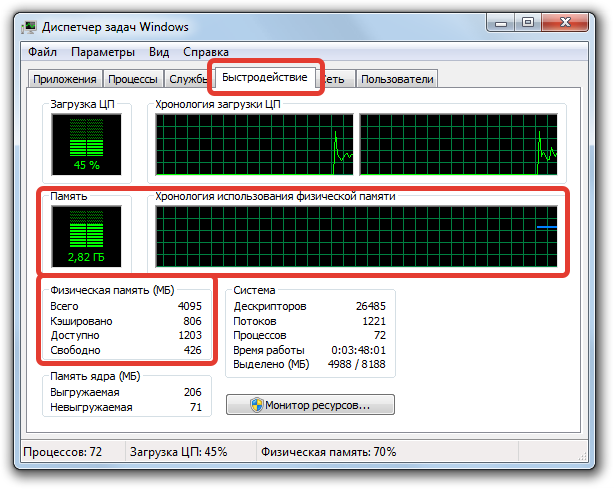
Это наиболее быстрый и удобный способ, не требующий установки дополнительных утилит.
Для постоянного мониторинга объема занятого пространства оперативной памяти можно использовать гаджет для Windows 7:
- Кликнуть правой кнопкой мыши (ПКМ) по свободному месту на рабочем столе.
- Войти в раздел « Гаджеты ».

- Выбрать компонент « Индикатор ЦП ».
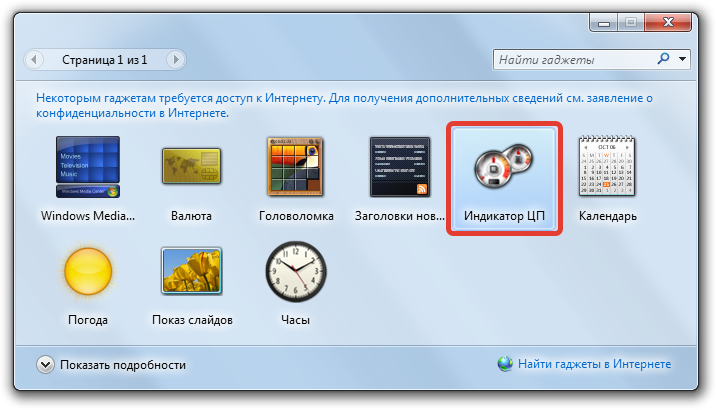
На экране отобразится соответствующий элемент. Большой счетчик покажет нагрузку на процессор, малый — занятый объем оперативной памяти в процентах.

Гаджет помогает отслеживать загрузку ОЗУ в динамике. Таким образом можно обнаружить приложение, которое потребляет больше ресурсов компьютера. Но, чтобы повысить производительность устройства, необходимо знать, как очистить оперативную память на Windows 7.
Ручные способы очистки оперативной памяти
Почистить оперативку на Windows 7 можно вручную. Это не требует установки дополнительных программ, работа подразумевает взаимодействие со штатными средствами.
Завершение запущенных приложений
Каждое запущенное приложение занимает часть памяти. Необходимы большие объемы ОЗУ, если пользователь открывает одновременно много программ. Завершение работы запущенных второстепенных процессов позволяет системе сконцентрироваться на выполнении первостепенной задачи. Это способствует повышению производительности в играх.
Проблема может решиться, если закрыть браузер, отключить аудиоплеер и анимированные обои. Графические редакторы или утилиты для моделирования занимают много оперативной памяти, поэтому на слабом «железе» при работе рекомендуется на время отказаться от второстепенных программ.
Закрытие фоновых процессов и служб
Фоновые процессы используются для запуска необходимых служб и поддержания функционирования приложений, но рядовому пользователю в процессе работы часть компонентов не пригождается. Снизить потребление ОЗУ можно путем завершения ненужных процессов. Алгоритм действий:
- Запустить « Диспетчер задач ».
- Перейти на вкладку « Процессы », отсортировать список по использованию ОЗУ.
- Выделить ненужные программы, нажать Завершить процесс .
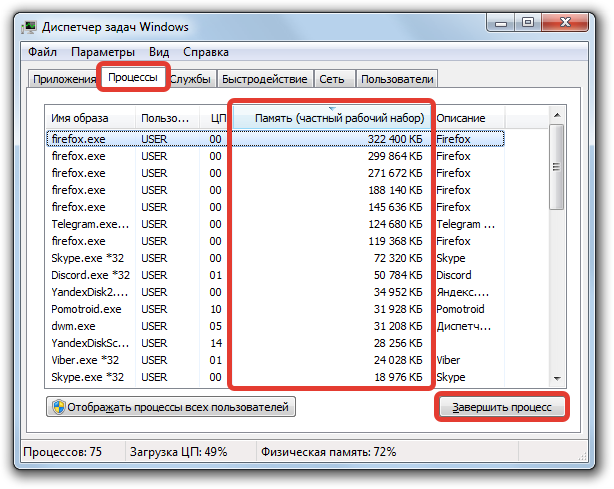
Вследствие выполнения действий нагрузка на оперативную память значительно снизится, что повысит производительность компьютера.
Чистка автозагрузки
Автозагрузка приложений значительно снижает быстродействие устройства во время запуска. Во избежание этого необходимо очистить соответствующий раздел:
- Нажать « Пуск », выбрать « Все программы ».
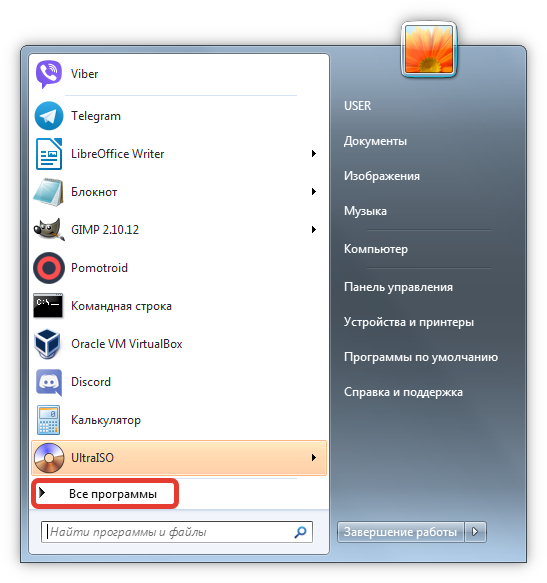
- В списке найти и открыть раздел « Автозагрузка ».
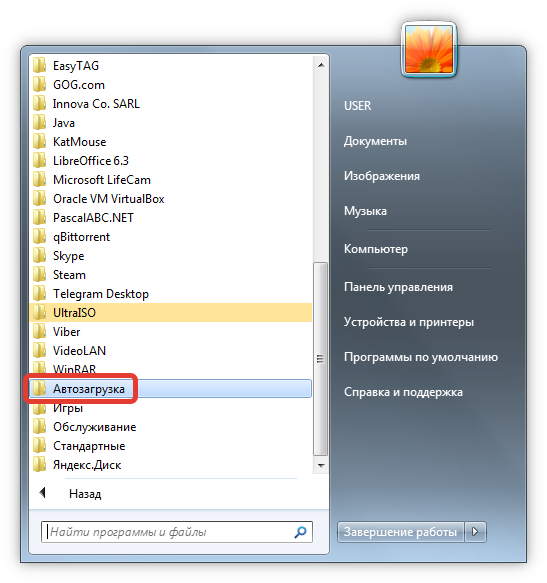
- Определить приложение, которое необходимо убрать из автоматического запуска, нажать на иконку ПКМ, выбрать « Удалить ».

Важно! Программа не удалится с устройства, а просто будет исключена из автозагрузки.
Такой способ эффективен не всегда, порой лучше воспользоваться функцией «Командной строки»:
- Нажать одновременно Win + R , в поле для команд ввести msconfig и кликнуть OK .
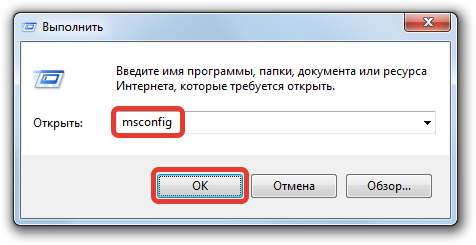
- Перейти в раздел « Автозагрузка ».
- В списке снять галочки напротив неиспользуемых компонентов, нажать Применить .
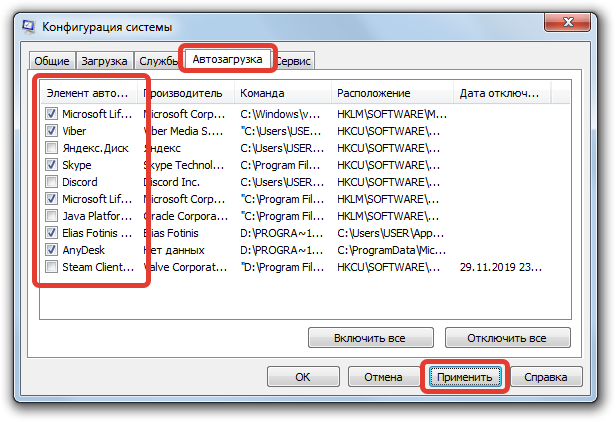
Внимание! Не рекомендуется исключать из автозапуска программы, назначение которых неизвестно. Это может повредить системе.
Подобные манипуляции необходимо периодически осуществлять повторно, потому что система засоряется регулярно.
Перезапуск процесса Explorer
Процесс Explorer отвечает за отображение графической составляющей операционной системы. При некорректной работе компонент занимает необоснованно много пространства ОЗУ, потребуется перезагрузка. Первый способ подразумевает использование « Диспетчера задач »:
- На вкладке « Процессы » выбрать explorer.exe , нажать Завершить процесс .

- В меню « Файл » кликнуть по опции « Новая задача ».
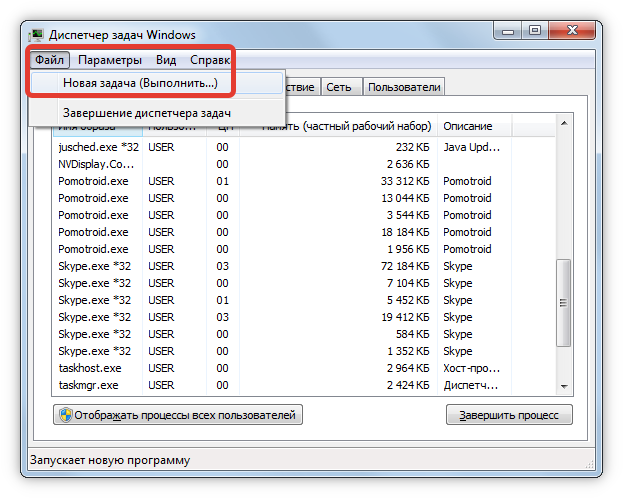
- Вписать команду explorer.exe и нажать Enter .
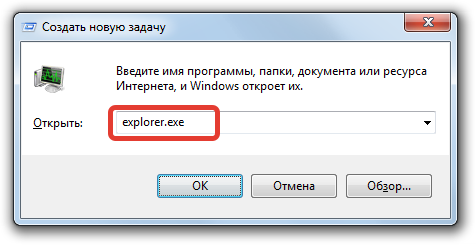
Те же действия можно совершить в « Командной строке »:
- Осуществить запуск, введя в окне « Выполнить » команду cmd .
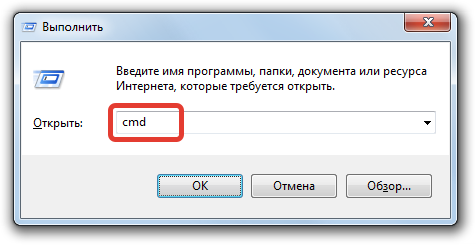
- Напечатать в консоли taskkill -f -im explorer.exe , нажать Enter .
- Выполнить команду explorer.exe .
Второй способ можно использовать в качестве альтернативы, когда нет возможности работать в графическом окружении рабочего стола.
Удаление вирусов
Нарушения в работе ПК могут быть вызваны вирусами. Чисткой устройств от вредоносного кода занимаются антивирусы: Kaspersky, Dr.Web, Avast. Очень эффективна специальная утилита для однократного использования — Dr.Web CureIt. Необходимо скачать инсталляционный файл с официального сайта разработчика, запустить и начать сканирование, программа сделает все сама.
Создание скрипта
Можно создать программное средство, которое чистит ОЗУ, самостоятельно:
- Запустить предустановленный текстовый редактор: « Пуск » → « Стандартные » → « Блокнот ».
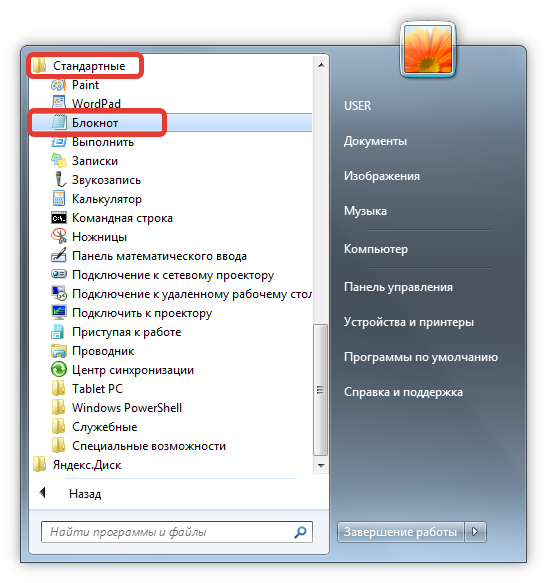
- Вставить код:
MsgBox «Вы хотите очистить оперативную память?»,0, «Очистка ОЗУ»
FreeMem=Space(XXXXXXXXX)
Msgbox «Очистка оперативной памяти успешно завершена»,0, «Очистка ОЗУ» - После введения нажать « Файл » → « Сохранить как… », сохранить в любую папку с произвольным именем, указав расширение VBS , к примеру: « чистка.vbs ».
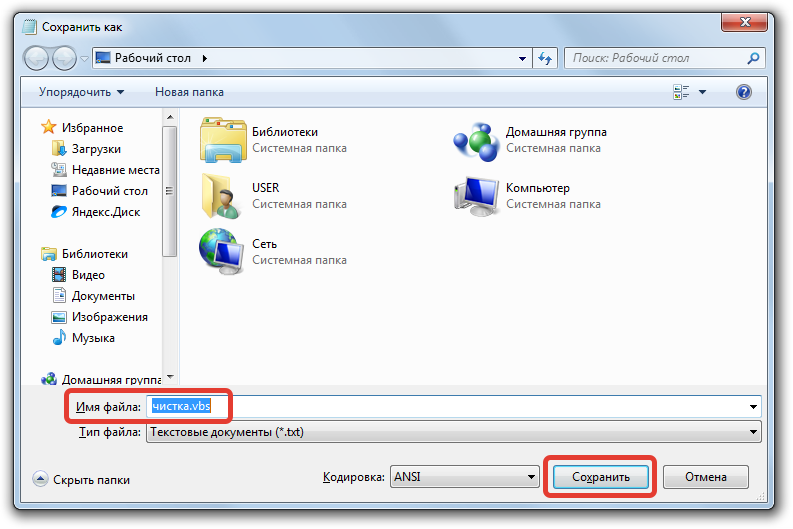
- Открыть сохраненный скрипт, нажать ОК .
Обратите внимание! Вместо XXXXXXXXX в скобках необходимо написать максимальный объем оперативки, получаемый по формуле: × 1024 × 100 000. Например, для системы с оперативкой 8 ГБ: 8 × 1024 × 100 000 = 819 200 000.
Преимущество способа в простоте создания скрипта и универсальности. С помощью прописанного сценария из ОЗУ можно выгрузить данные в любой момент.
Специальные программы для разгрузки ОЗУ
Простой способ очистить память на компьютере или ноутбуке с Windows 7 — использовать предназначенные для этого приложения. Преимущество заключается в простой настройке и интуитивно понятном интерфейсе, который оптимизирован для рядового пользователя. Освобождение памяти происходит быстро.
Advanced SystemCare
Главная особенность Advanced SystemCare — простота использования. Для юзеров, которые плохо разбираются в устройстве компьютера, предусмотрена возможность воспользоваться упрощенным режимом очищения. Нужно нажать одну кнопку и дождаться завершения.

Для опытных пользователей есть экспертный режим с возможностью самому настроить, что и как чистить. Интерфейс интуитивно понятный, поэтому использовать можно сразу после инсталляции. Еще одно достоинство — наличие бесплатной версии с ограниченным набором инструментов.
Wise Memory Optimizer
Wise Memory Optimizer — приложение для неопытного пользователя: удобный и понятный интерфейс, очистка ОЗУ Windows 7 нажатием одной кнопки. Программа бесплатная, на русском языке, подходит практически под все виды операционных систем.
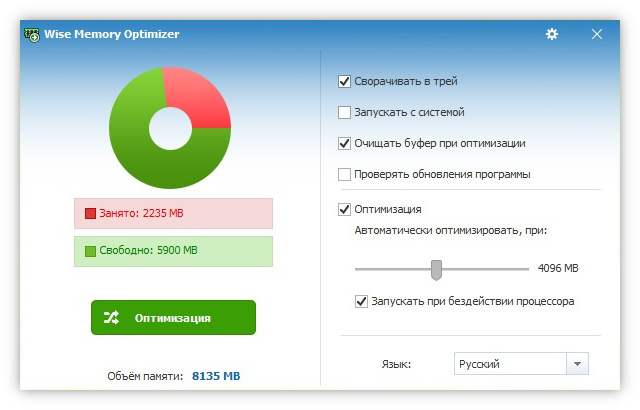
Есть возможность создания опций, позволяющих автоматически настраивать программу на разгрузку ОЗУ. Приложение можно включить в очередь на автозагрузку. За счет этого система будет автоматически сканироваться после запуска компьютера, что обеспечит оптимальную работу.
nCleaner
Мощное по функциональности приложение, чтобы освобождать ОЗУ на Windows 7. Распространяется по бесплатной лицензии, имеет несколько настраиваемых модулей.
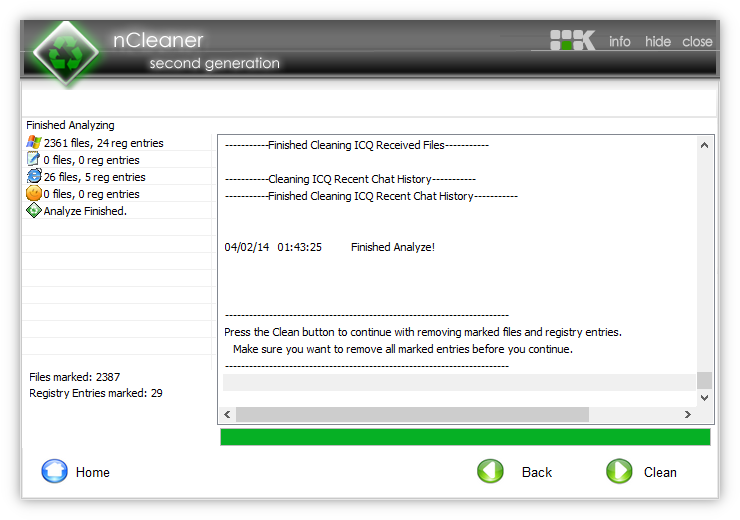
nCleaner дает возможность следить за тем, какие приложения используют системные ресурсы с указанием объема. Имеет функцию вывода подробной статистики и создания копий удаляемых файлов.
CleanMem
Некоторые программы на ПК резервируют место физической памяти без надобности. В этом случае помогает утилита CleanMem. Главное достоинство — автономность работы. Программа действует с определенным временным интервалом.
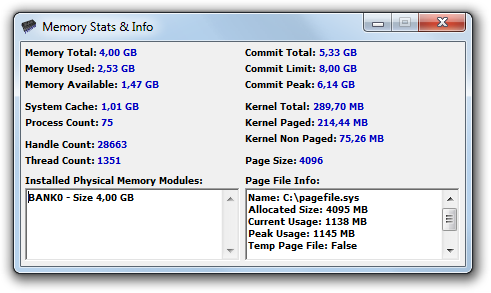
Утилита небольшая, но эффективная. Есть портативная версия, которую можно запускать с внешнего накопителя. Программа будет работать как обычная служба Windows 7, что значительно ускоряет работу.
VC RamCleaner
VC RamCleaner — эффективное средство, чтобы разгрузить оперативную память. Интерфейс выполнен на английском языке, но интуитивно понятный. Элементарное управление, возможность настройки автоматической очистки ОЗУ, бесплатное распространение. Для устройств с небольшим объемом — отличное решение.
Источник: naladkaos.ru